El primer paso es asegurarnos de tener instalado Active Sync o el Windows Mobile device Center de Vista en el PC de sobremesa o portátil, puesto que este programa de Microsoft es el que instala el protocolo virtual de red que usará el teléfono para simular una conexión ethernet haciendo uso de las capacidades 3G del terminal Windows Mobile que poseamos.
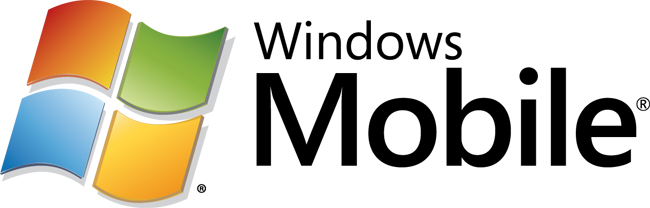
Configuramos una conexión de datos funcional si no la tenemos en nuestro smartphone o pocketpc. Para ello habrá que ponerse en contacto con el operador de telefonía móvil que nos da servicio y obtener las configuraciones adecuadas que permitan hacer uso de la tarifa de datos que se tenga o no contratada.
Conectamos el télefono windows mobile al PC para que instale todos los drivers necesarios que ya trae de serie Active Sync para nuestro terminal. Paso muy importante, en caso de dar errores, probaremos en otro puerto USB o Bluetooth, y si persisten los problemas, desisntalar todo y partir de cero reiniciando el ordenador.
Activamos la conexión compartida desde nuestro teléfono en Herramientas–> Conexión compartida.
Y elegimos la opción que más convenga entre USB o Bluetooh, la conexión USB es instantánea mientras que la de Bluetooth requiere la configuración del puerto serie, solo recomendable para usuarios más avanzados.
Una vez le damos a conectar, ya estamos en disposición de usar el móvil como si de un modem 3G se tratase mediante la emulación de conexión de red entre el PC y el Smartphone o Pocketpc




